Multifunkční zařízení Brother MFC-7860DWR je ukončeno, ale stále se používá doma nebo na pracovišti. Někdy je nutné nainstalovat ovladače pro tento hardware, aby byla zajištěna jeho správná funkce v operačním systému. To lze provést jedním ze čtyř dostupných způsobů. O nich chceme hovořit dále.
Najděte a stáhněte ovladače pro Brother MFC-7860DWR
Doporučujeme přeskočit tuto možnost pomocí přiloženého disku. Někdy se prostě ztratí, ale ve většině případů moderní notebooky nebo počítače prostě nemají jednotku, která vám umožní používat tato média. Pokud však disk existuje a je možné z něj číst informace, postačí spustit instalační program a postupovat podle pokynů. Přejdeme k alternativním a univerzálnějším možnostem.
Metoda 1: Stránka podpory Brother MFC-7860DWR
Začněme s oficiální stránkou podpory zařízení, protože zde vývojáři zveřejňují všechny soubory a programy spojené s vydanými produkty, včetně ovladačů. Proces vyhledávání a instalace nezabere mnoho času, ale vše vypadá takto:
Přejděte na oficiální web Brother
- Použijte výše uvedený odkaz nebo vyhledejte stránky podpory Brother sami. Na stránce, která vás zajímá, tlačítko „Najít zařízení“.
- Po kliknutí na něj se otevře vyhledávací lišta. Zadejte název svého modelu Brother MFC-7860DWR a klikněte na "Vyhledávání".
- Automaticky se otevře stránka podpory produktu. Klikněte na první dlaždici se jménem "Soubory".
- Označte pomocí značky aktuální operační systém a jeho verzi s ohledem na bitovost a poté klikněte na "Vyhledávání".
- Můžete si vybrat buď samostatný ovladač, nebo celý softwarový balíček, který obsahuje grafickou aplikaci, která vám umožní komunikovat se zařízením všemi způsoby.
- Chcete-li zahájit stahování komponent, potvrďte licenční smlouvu.
- Software se stáhne jako jeden soubor EXE. Počkejte, až se stahování dokončí, a poté spusťte výsledný objekt.
- Rozbalování obsahu začíná. Bude to trvat méně než deset sekund.
- Nastavte svůj preferovaný jazyk rozhraní pomocí rozbalovacího seznamu.
- Chcete-li pokračovat v instalaci, přijměte licenční smlouvu.
- V dalším okně zadejte typ připojení, kterým je zařízení MFP připojeno k počítači. Na tom bude záviset typ další instalace, proto je důležité označit správnou možnost.
- Počkejte na dokončení této operace. O jeho úspěchu budete informováni.
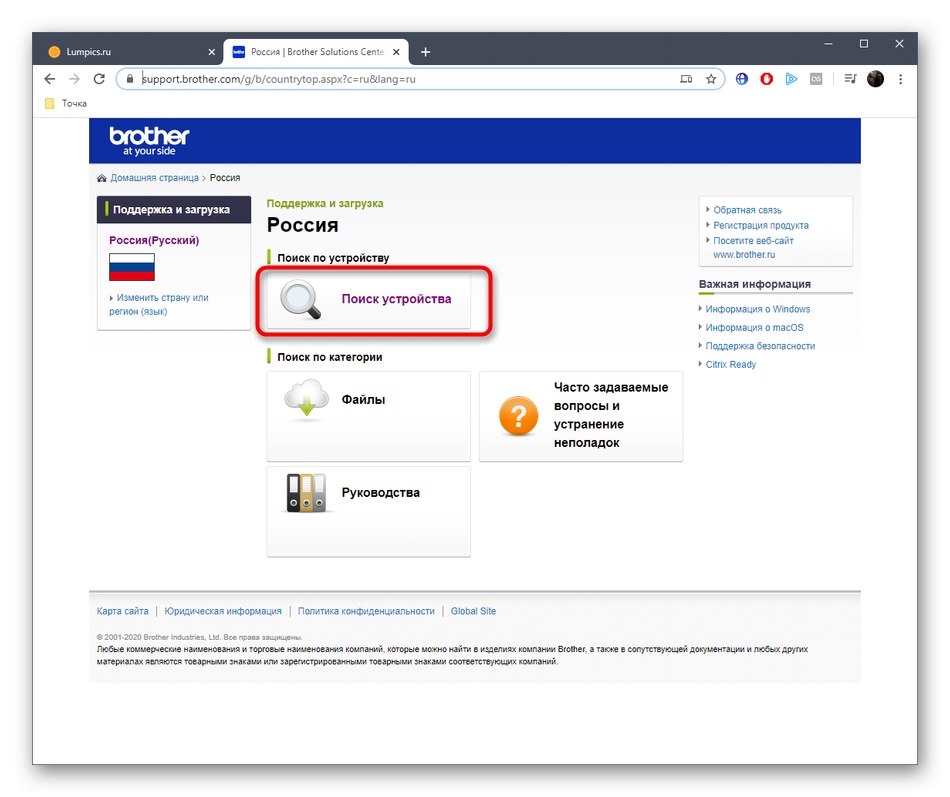
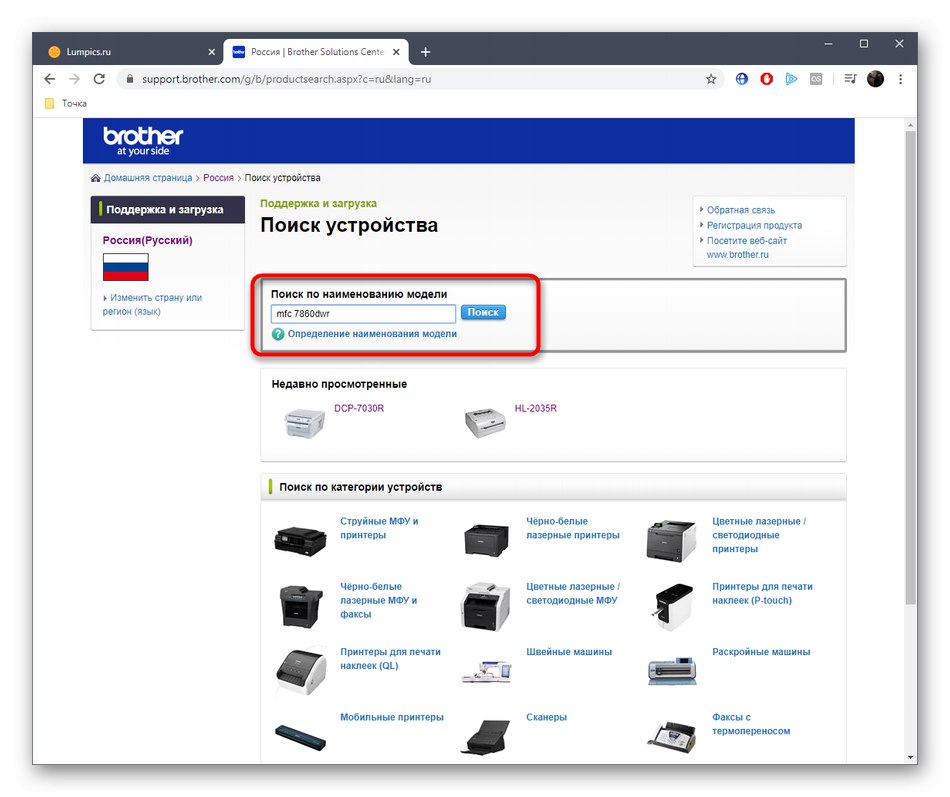
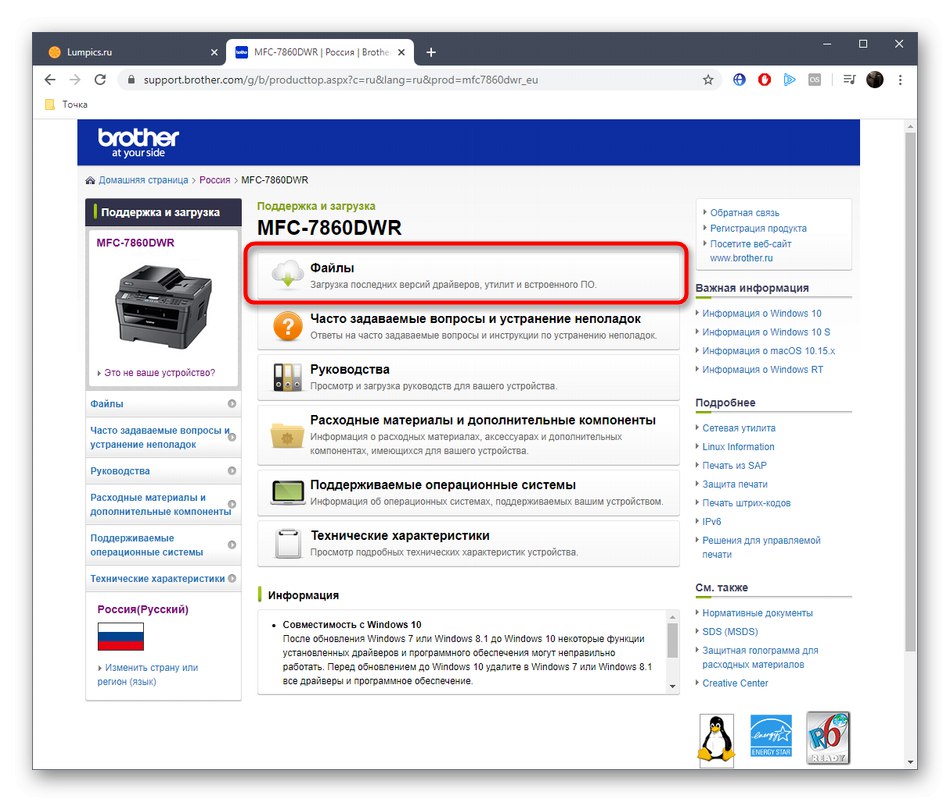
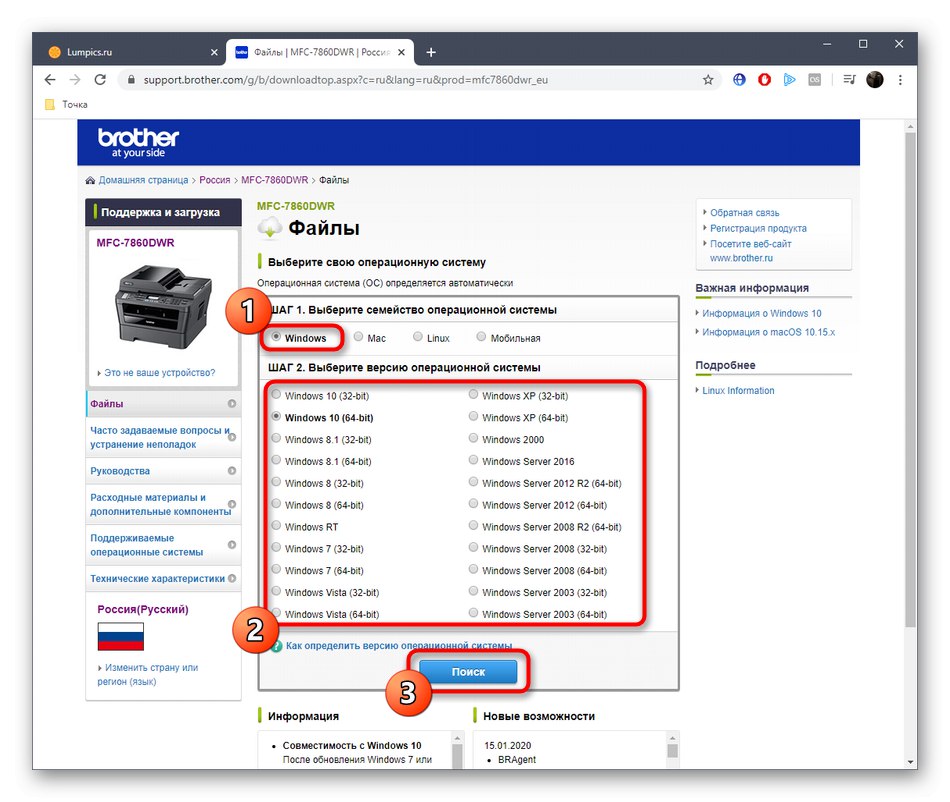
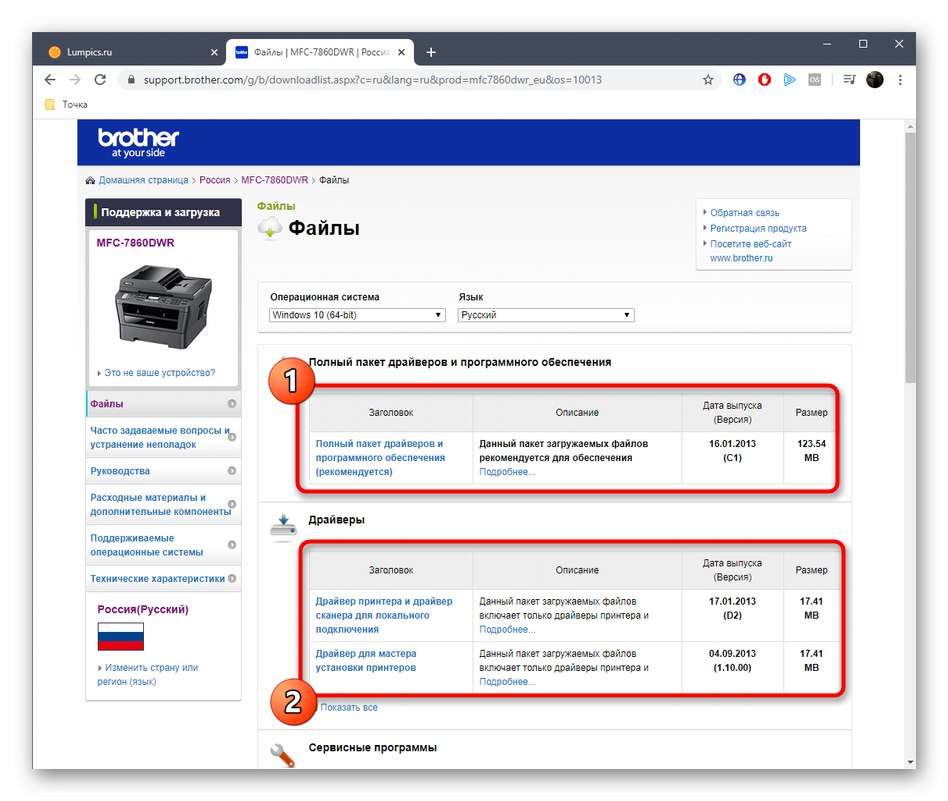
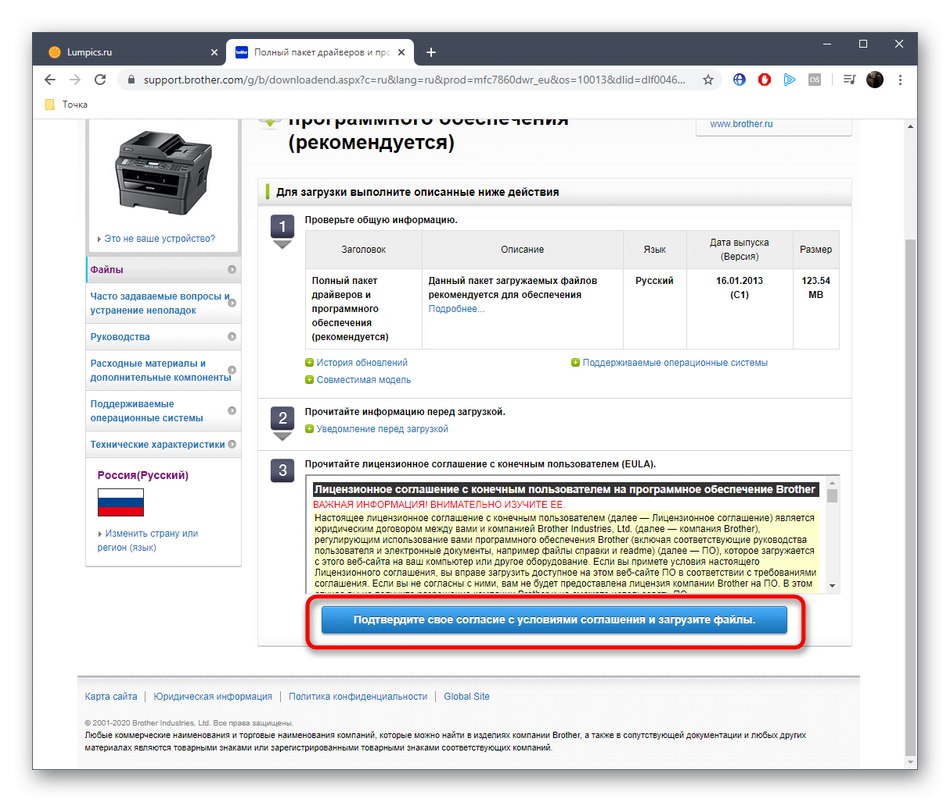
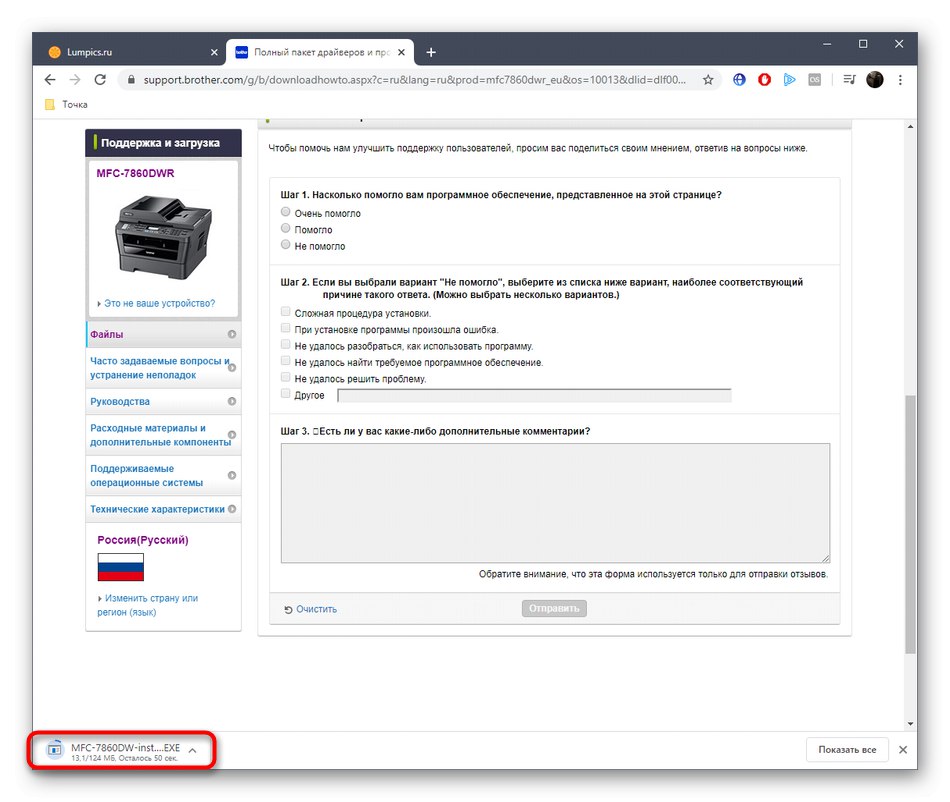
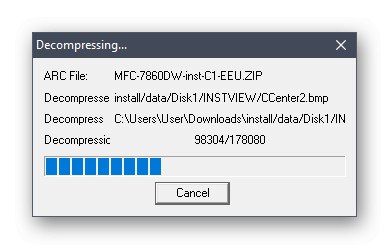
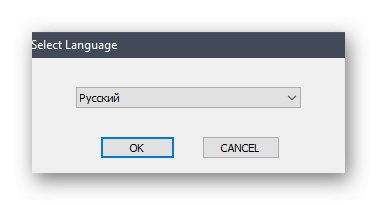
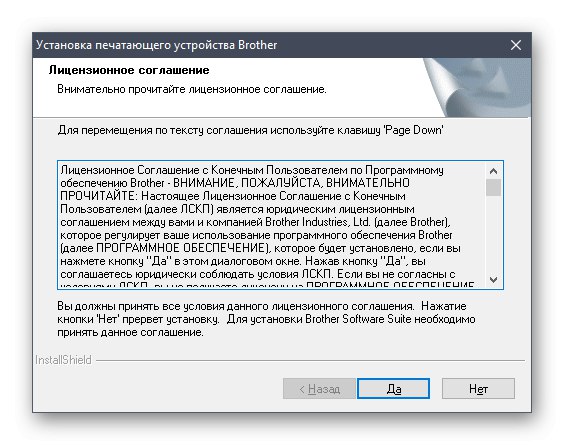
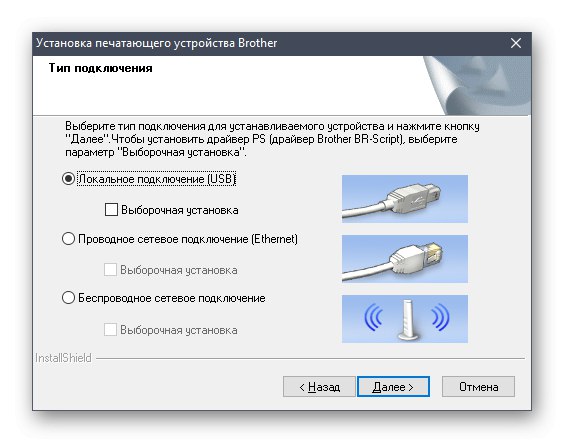
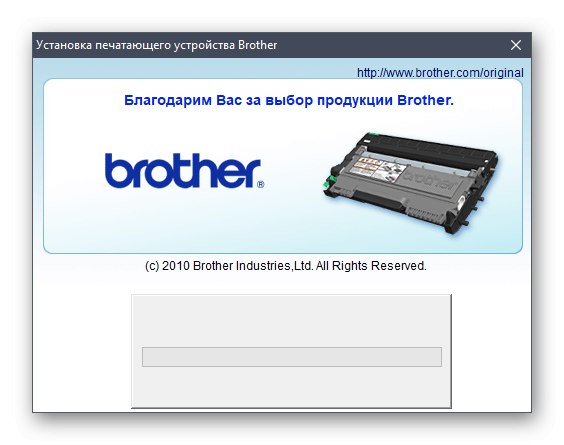
Zbývá jen restartovat Brother MFC-7860DWR nebo jej znovu připojit k počítači, aby se změny projevily. Zobrazí se zpráva, že produkt je připraven, což znamená, že můžete zahájit tisk nebo skenování. Doporučujeme však nejprve spustit zkušební tisk, abyste se ujistili, že je multifunkční zařízení plně funkční.
Metoda 2: Specializovaný software
Pokud se výše uvedené pokyny zdají obtížně proveditelné nebo se nehodí z jiného důvodu, doporučujeme vám věnovat pozornost specializovanému softwaru. Jeho principem činnosti je automatické vyhledávání aktualizací ovladačů s dalším návrhem na instalaci. Projdete seznamem nalezených ovladačů a rozhodnete se, které z nich chcete nainstalovat. Většina z těchto programů správně interaguje s periferními zařízeními, včetně tiskáren. Pouze proto byste neměli zapomenout na počáteční připojení zařízení. Pokud se vám tato metoda líbila, navrhujeme na příkladu analyzovat princip správy těchto programů DriverPack řešenípomocí odkazu níže.
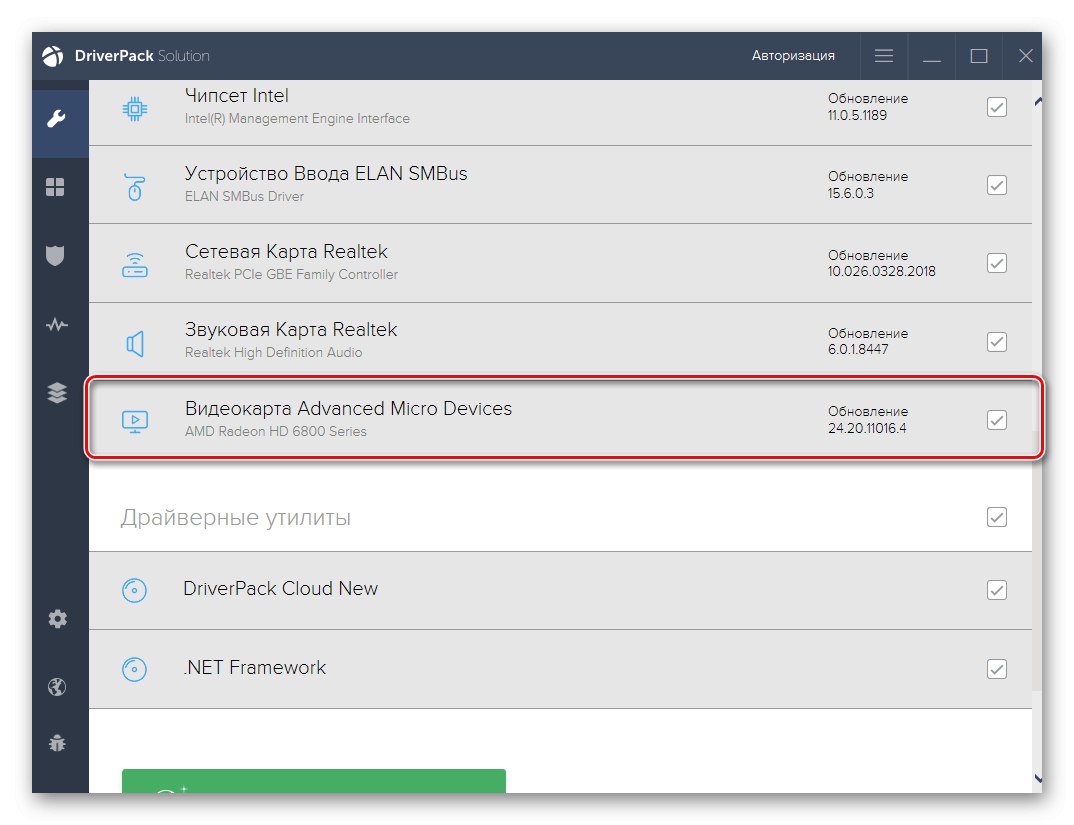
Přečtěte si také: Instalace ovladačů prostřednictvím řešení DriverPack
Existuje mnoho dalšího podobného softwaru, který také umožňuje najít nové ovladače a nainstalovat je.Většina zástupců funguje přibližně podle stejného schématu, ale liší se pouze v určitých funkcích. To vše pochopíte ve speciální recenzi na našem webu kliknutím na nadpis níže.
Více informací: Nejlepší software pro instalaci ovladačů
Metoda 3: Jedinečné ID zařízení MFP
Další metoda, která vám umožňuje implementovat úkol pomocí řešení třetích stran. Tentokrát vstupují do hry speciální weby určené k vyhledávání řidičů pomocí jedinečného identifikátoru. To lze definovat prostřednictvím "Správce zařízení" ve Windows, pokud je tiskárna již připojena. Ulehčíme vám to tím, že níže uvedeme multifunkční stroj Brother ID MFC-7860DWR.
USBPRINTBROTHERMFC-7860DW2737
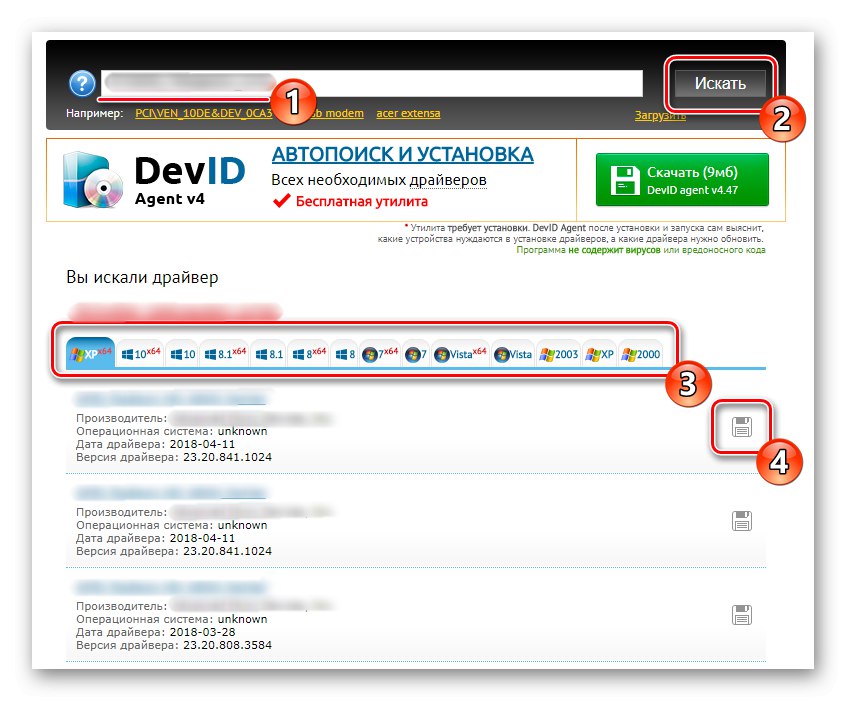
Zbývá jen vybrat web a zjistit, jak s ním komunikovat. Tomuto tématu je věnován samostatný článek na našich webových stránkách. Autor se pokusil o takových webových službách vyprávět na příkladu dvou populárních zástupců, takže si můžete vybrat tu nejlepší pro sebe.
Více informací: Jak najít řidiče podle ID
Metoda 4: Správce zařízení Windows
Jak již bylo zmíněno na začátku článku, Brother MFC-7860DWR již byl ukončen, takže byl označen jako staré zařízení. To umožnilo společnosti Microsoft přidat tento model do své databáze a uložit tam ovladače. Nyní může kterýkoli uživatel použít integrovanou možnost systému Windows, která vám umožní rychle nainstalovat ovladače pro tato zařízení. Tento úkol se provádí následovně:
- Klikněte pravým tlačítkem na nabídku "Start" a v zobrazené kontextové nabídce vyberte "Správce zařízení".
- V nabídce "Akt" máte zájem o řetězec „Install old device“.
- Po otevření nového okna průvodce přejděte okamžitě k dalšímu kroku.
- Vybrat předmět "Instalace zařízení ručně vybraného ze seznamu" a klikněte na "Dále".
- Ve stole "Standardní typy zařízení" naznačit "Tiskárna".
- Pomocí existujícího portu se připojte nebo vytvořte nový na základě osobních preferencí.
- Zpočátku Brother MFC-7860DWR nebude v tabulce přítomen, takže budete muset kliknout na Windows Update.
- Počkejte, až se seznam aktualizuje, poté vyberte zařízení a pokračujte.
- Přiřaďte mu optimální název, který se zobrazí v operačním systému.
- Počkejte na instalaci.
- V případě potřeby můžete nastavit sdílení a pokračovat v testování tisku.
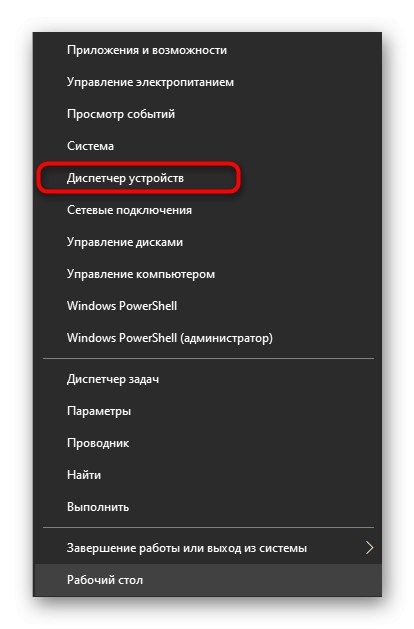
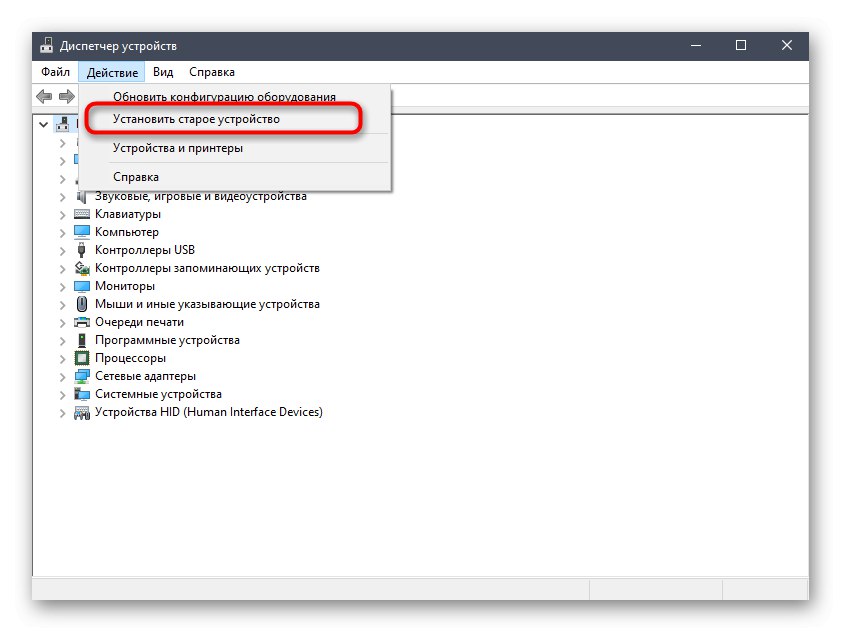
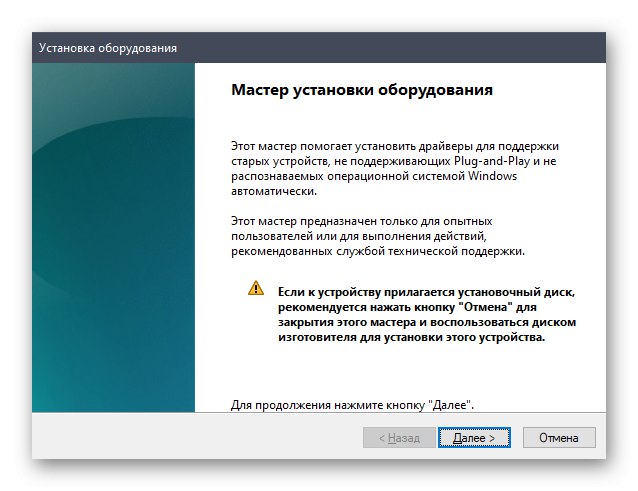
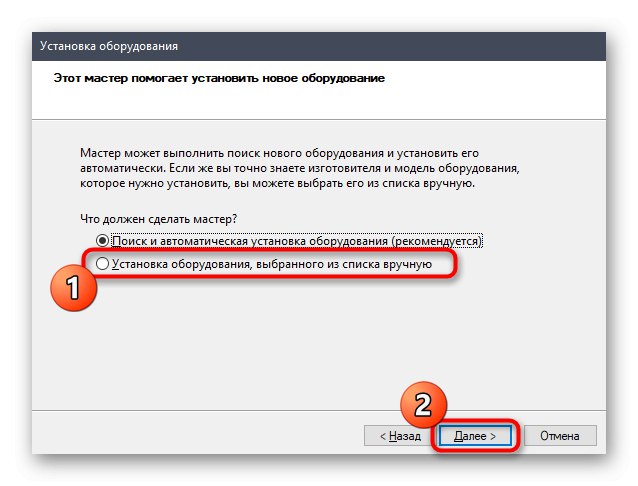
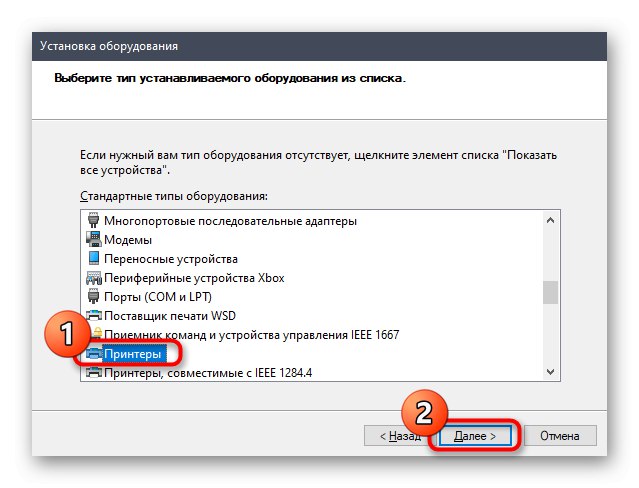
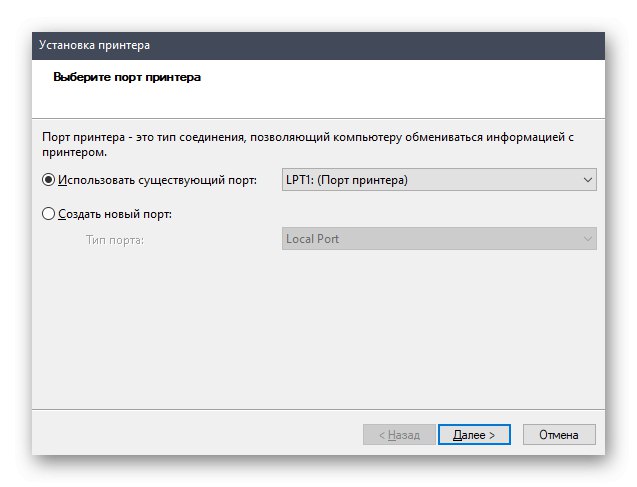
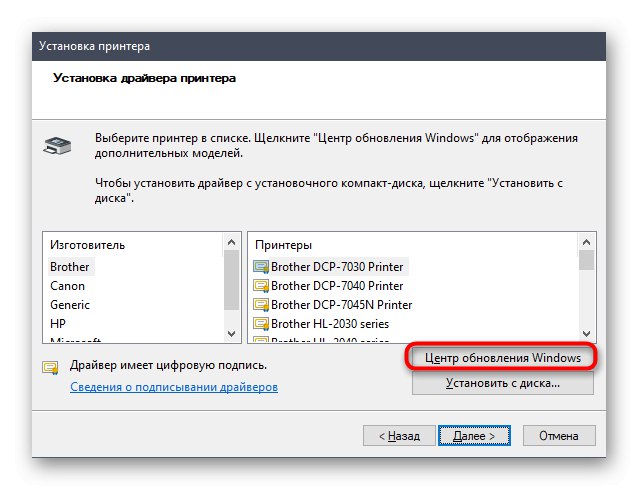
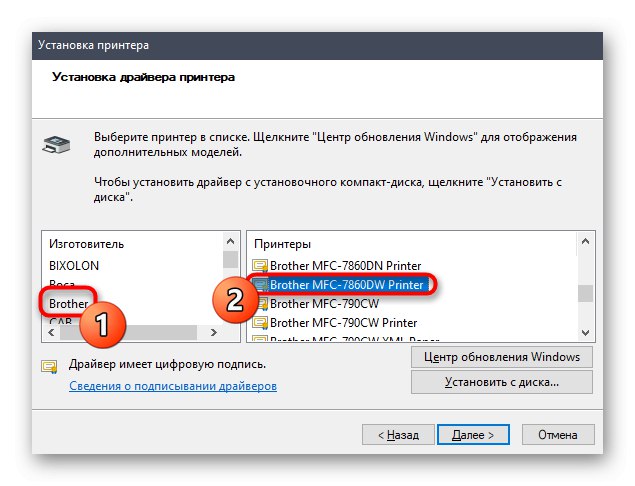
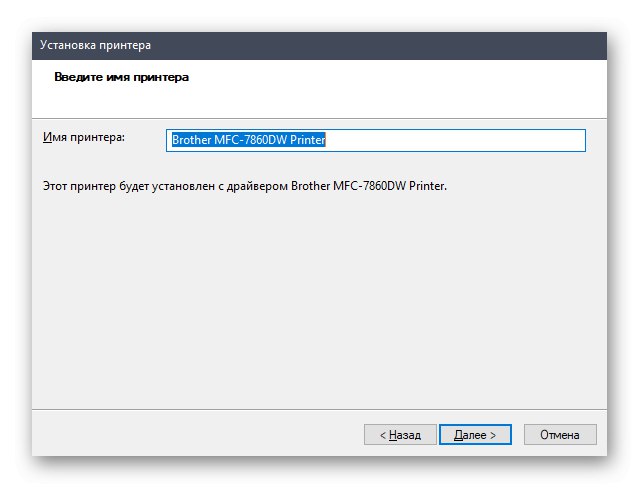
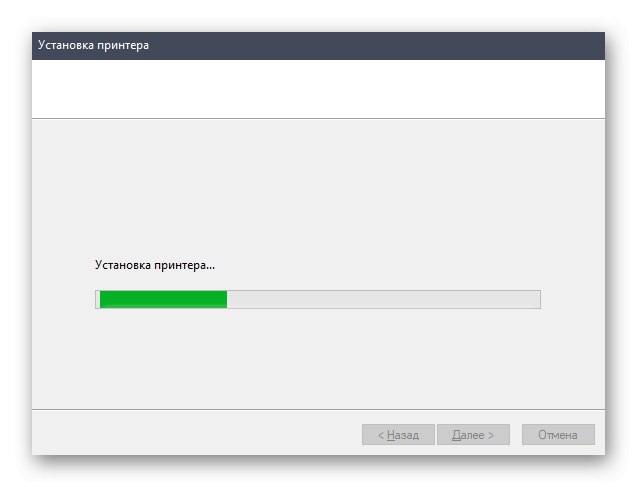
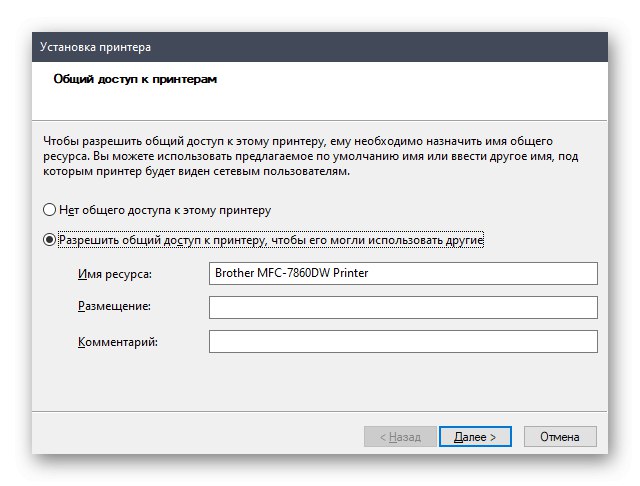
Dnes jsme vám představili způsoby získávání softwaru pro multifunkční tiskárnu Brother MFC-7860DWR. Vyberte si ten, který vám vyhovuje, a pomocí pomocných pokynů rychle nainstalujte soubory a pokračujte v interakci se zařízením.